3个方法解决:苹果电脑怎么录屏!
苹果电脑使用macOS系统,与常见的Windows系统相比,该系统在操作上有许多差异。所以新用户在使用苹果电脑时,总会遇到以下问题:“我新买了一台Mac电脑,由于是第一次使用,很多功能我都不太了解。关于苹果电脑录屏,大家有详细的解说教程吗?提前感谢大家。”
别担心,本文将介绍三种方法来解答苹果电脑怎么录屏的问题,有需要的朋友别错过下面的教程呀!苹果电脑提供了多种方法来录制屏幕内容。以下是三种常用的方法:

方法一:使用苹果电脑自带的QuickTime Player
苹果电脑怎么录屏幕视频?QuickTime Player是苹果电脑自带的自媒体播放器。但是你知道吗,这个工具也可以用来录制电脑的视频。操作步骤如下:
步骤1.打开应用程序文件夹,并找到并打开QuickTime Player。
步骤2.在菜单栏中,选择【文件】>【新建屏幕录制】。
步骤3.点击【录制按钮】(红色圆形按钮),选择录制整个屏幕或部分区域。
步骤4.开始录制屏幕内容,并在需要时点击【停止按钮】(红色方形按钮)停止录制。
步骤5.保存录制的视频文件。
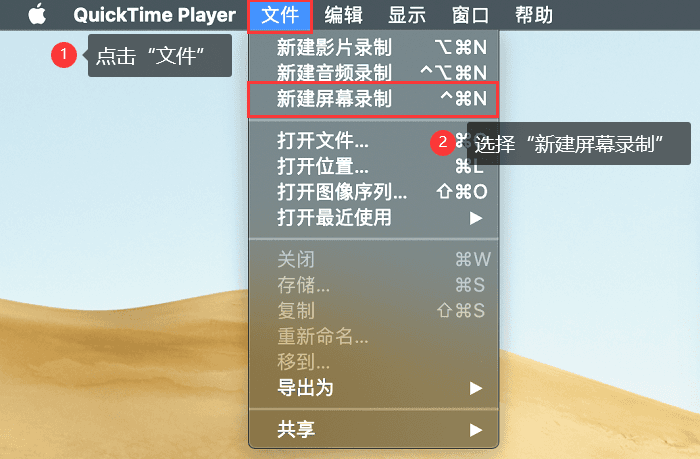
方法二:使用苹果电脑自带的Shift + Command + 5 快捷键
我们还可以使用苹果电脑自带录屏快捷键来进行屏幕录制。苹果电脑怎么录屏?操作步骤如下:
步骤1.按下【Shift + Command + 5 】快捷键,打开屏幕截图和录制工具。
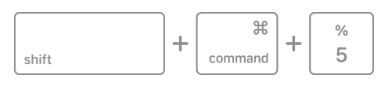
步骤2.在工具栏中,选择录制整个屏幕或部分区域。
步骤3.点击录制按钮开始录制屏幕,再次点击停止按钮停止录制。
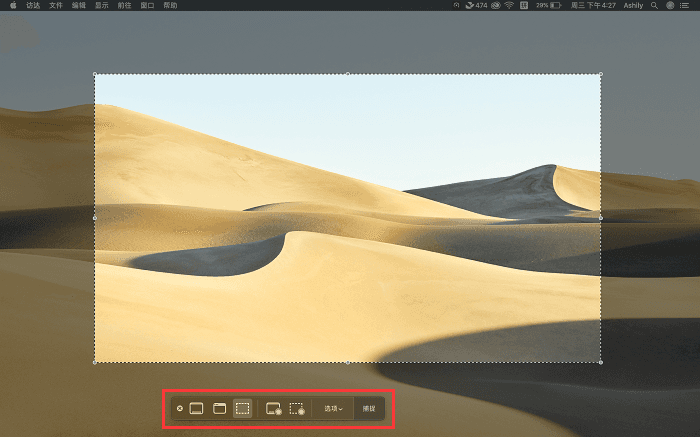
步骤4.录制的视频将保存在桌面或指定的位置。
方法三:在苹果电脑安装专业的屏幕录制软件
除了QuickTime Player和快捷键,您还可以考虑使用第三方屏幕录制软件,如数据蛙录屏软件。这款软件提供了更多的录制选项和编辑功能,以满足您的需求。
您可以根据您的需要选择录制整个屏幕还是自定义区域,调整视频质量、帧率和音频设置,并提供预览、编辑和导出录制的视频。
步骤1.在苹果电脑上下载【数据蛙录屏软件】并打开它,进入【视频录制】。
步骤2.录制区域可以选择【全屏】或者【自定义】。苹果电脑怎么录屏带声音?在这个界面,还可以选择是否开启【摄像头】、【系统声音】、【麦克风】。水印可以关闭,或者自定义,根据你的需要来进行设置。
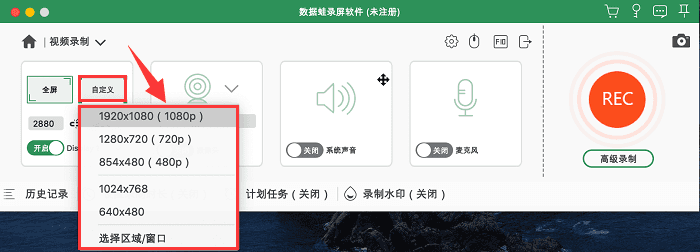
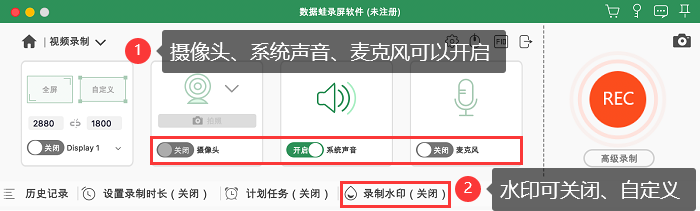
步骤3.软件还提供了快捷键录制屏幕的方式。我们可以选择相应的快捷键来进行快速开始或者暂停录制。
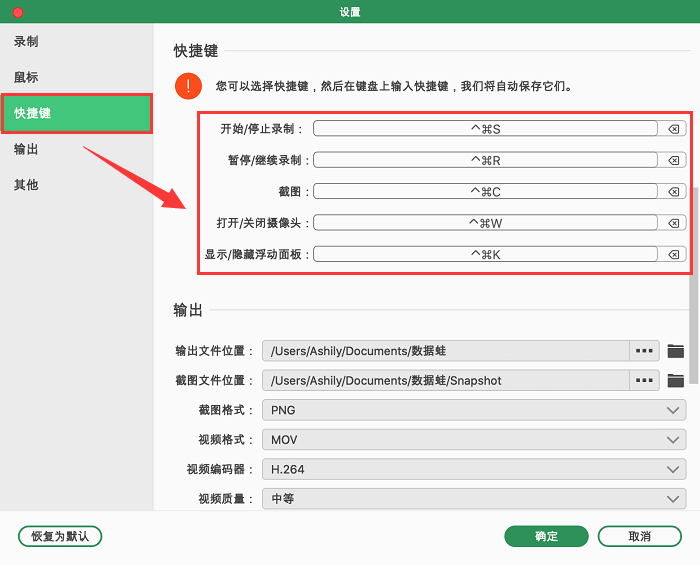
步骤4.录制结束,我们可以对视频进行修剪。保存好视频后,还可以分享到其他平台,以供他人欣赏。
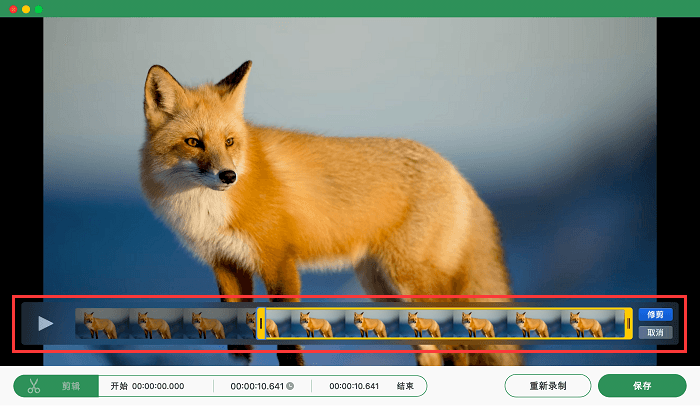
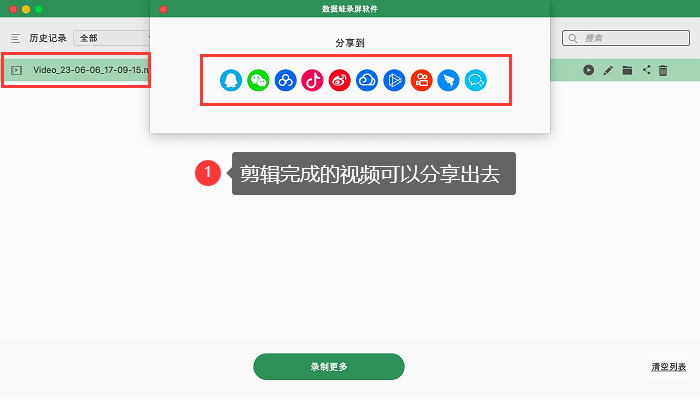
苹果电脑录屏的总结
综上所述,苹果电脑提供了多种方法来录制屏幕内容,包括使用QuickTime Player、快捷键Shift + Command + 5以及第三方屏幕录制软件(数据蛙录屏软件),您可以根据需求和偏好选择适合您的录屏方式。
如果想要获得更多高级功能和更好的录制体验,苹果电脑怎么录屏?推荐您下载和使用数据蛙录屏软件。
